如何把笔记本电脑设置成AP供手机上wifi 把笔记本电脑设置成AP供手机上wifi的方法
时间:2017-07-04 来源:互联网 浏览量:
今天给大家带来如何把笔记本电脑设置成AP供手机上wifi,把笔记本电脑设置成AP供手机上wifi的方法,让您轻松解决问题。
家里没有无线路由器,手机流量不够了,手机不能上网怎么办?把笔记本电脑设置成一个AP,让手机连接笔记本的网络,就可以轻轻松松不费流量上网了。具体方法如下:
1在百度上搜索 connectify,直接输入搜索,第一个就是。点击下载。
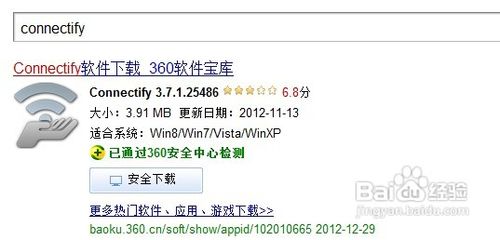 2
2点击安装该文件->i agree->不用重启电脑也可以。

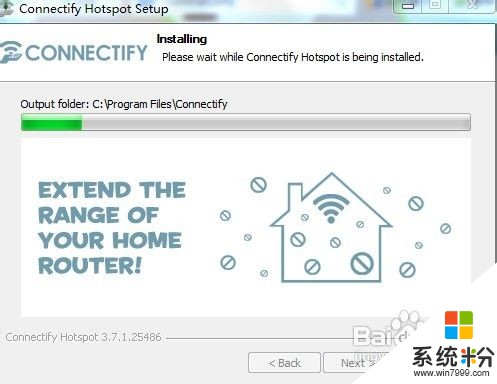
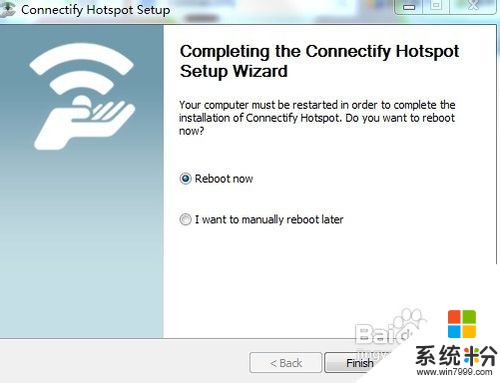 3
3点击左下角的开始菜单,你可以找到刚才安装的connectify程序,打开它
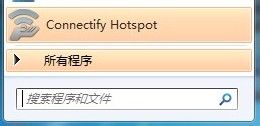 4
4打开过程一直continue就可以了。
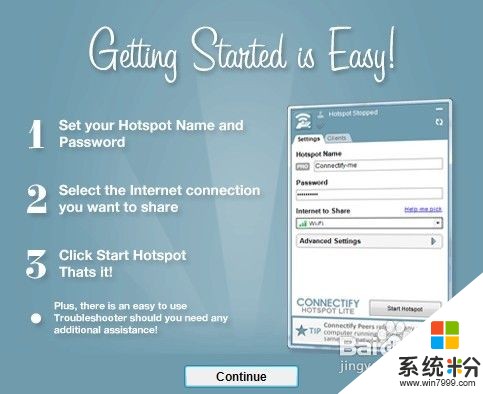 5
5而且右下角跳出了connectify程序的设置。 点击start service,进入读条状态。
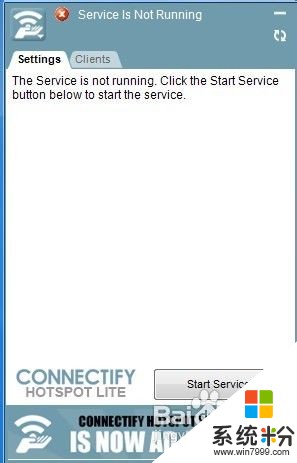
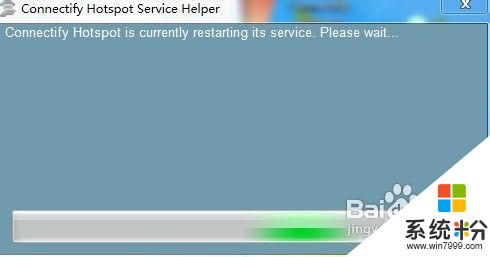 6
6完成后进入设置状态,按要求设置就可以了。密码要大于8位数。
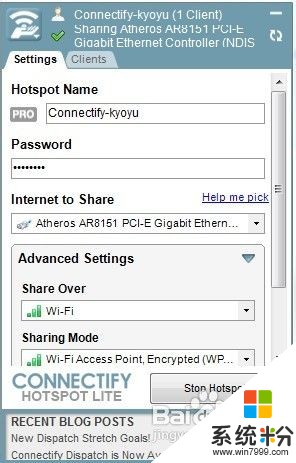 7
7点开"nternet to share "选项选择到“Atheros…”的那个选项。然后点击start hotspot就可以了。最后设置完成后没有任何的!号和×号。
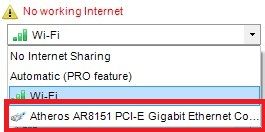
 8
8接下来打开手机的wifi,查看附近的wifi,你会找到刚才设置的名字。选择它输入刚才设置的密码就可以连接了。

 9
9好了,为了验证我们连接的connectify到底有没有成功,我把手机的sim卡拔出,就是手机不能用sim卡的流量来上网。我打开了浏览器,手机上网正常,速度很快哈。

 10
10连上connectify后,我们还可以在该程序上查看有几个设备连上了它。点击“clients”->connected to my hotspot。如果你看到不是自己的设备连上,你可以手动禁止它共享你的网络。
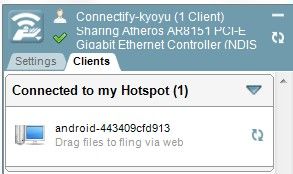
以上就是如何把笔记本电脑设置成AP供手机上wifi,把笔记本电脑设置成AP供手机上wifi的方法教程,希望本文中能帮您解决问题。
我要分享:
相关教程
- ·iPhone如何建立WiFi热点,供电脑手机上网 iPhone建立WiFi热点,供电脑手机上网的方法
- ·手机wifi接入笔记本 临时wifi无线上网怎麽设置, 临时wifi无线上网的设置方法
- ·笔记本电脑如何简单设置wifi热点,让手机省流量 笔记本电脑简单设置wifi热点的方法有哪些,让手机省流量
- ·笔记本电脑怎么建wifi共享给手机 笔记本电脑建wifi共享给手机的方法
- ·怎么在笔记本电脑设置wifi热点 在笔记本电脑设置wifi热点的方法
- ·如何笔记本把变成WiFi热点 把电脑变成热点的方法有哪些
- ·安卓手机图片在哪个文件夹 安卓手机相册图片储存在哪个文件夹
- ·王者闪退是怎么回事 王者荣耀闪退解决方法
- ·u盘设定密码 U盘怎么设置加密密码
- ·电脑如何连接音响蓝牙 蓝牙音箱与电脑连接步骤
电脑软件教程推荐
电脑软件热门教程
- 1 怎么办c盘的空间分到d盘 如何将C盘空间分配给D盘
- 2 如何看手机配置好坏 看手机配置好坏的方法
- 3 外星人的键盘可以去掉灯光吗? 外星人笔记本键盘灯关闭方法
- 4如何在电脑上查询快递单号 在电脑上查询快递单号的方法
- 5如何查看电脑win几 怎么判断电脑系统是Windows几
- 6苹果6手机删掉的短信如何恢复 苹果6手机删掉的短信恢复的方法有哪些
- 7电脑屏幕变模糊的原因及解决
- 8怎么快速并准确地统计CAD建筑面积(飞时达) 快速并准确地统计CAD建筑面积的方法(飞时达)
- 9打印机显示服务器脱机,该怎么解决 如何解决共享打印机显示脱机的问题
- 10win7字体文件夹位置 win7系统字体安装目录在哪里
